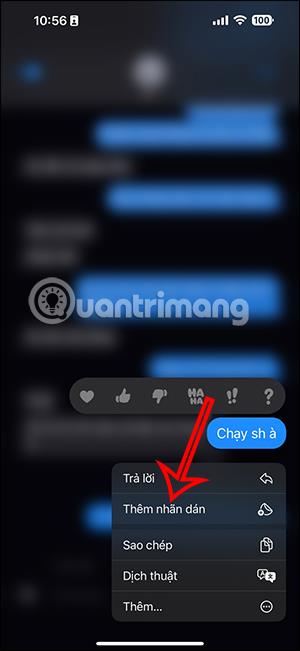iOS 17.2:ssa äskettäin päivitetty ominaisuus lisää mahdollisuuden käyttää tarroja vastaamaan viesteihin iPhonessa, ja iPhonessa on itse luotuja tarroja saatavilla olevien tarrojen lisäksi. Vastaavasti voit käyttää tarroja reagoidaksesi vastaanottamiisi viesteihin, mukaan lukien itse luodut tarrat tai tarrat, jotka ovat saatavilla iPhonen tarrakaupassa. Alla oleva artikkeli opastaa sinua vastaamaan viesteihin, joissa on tarroja iPhonessa.
Ohjeet tarroilla oleviin viesteihin vastaamiseen iPhonessa
Vaihe 1:
Avaamme viestin iPhonessa ja painamme ja pidämme painettuna viestiä, johon haluamme vastata tarralla. Napsauta seuraavaksi Lisää tarra iPhonen viestien vaihtoehtoluettelosta.

Vaihe 2:
Nyt näytön alla näkyy iPhonen tarrakauppa, jota voit valita käytettäväksi, mukaan lukien saatavilla olevat tarrat ja itse luomasi tarrat.

Vaihe 3:
Jos haluat käyttää mitä tahansa tarraa vastataksesi iPhonessasi olevaan viestiin, napsauta kyseistä tarraa. Tarra näkyy välittömästi iPhonen viestissä alla olevan kuvan mukaisesti. Käyttäjät voivat pudottaa useita reaktiotarroja viesteille iPhonessa.